
 Linux
Linux
 Astuces
Astuces
Gnome Screenshot
Capture d'écran facile
Pour : Linux, Ubuntu, Debian
1) Installation
Installation automatique depuis les dépôts:
apt-get install gnome-screenshot
2) Capture de tout l'écran
Présser la touche "imp écr" (imprime écran) ou dans le menu du logiciel sélectionner "Capturer l'ensemble du bureau" et cliquez sur "Prendre une capture d'écran".
Vous avez comme options, la possibilité de faire la capture après un délai défini en seconde et vous pouvez inclure ou non le pointeur.
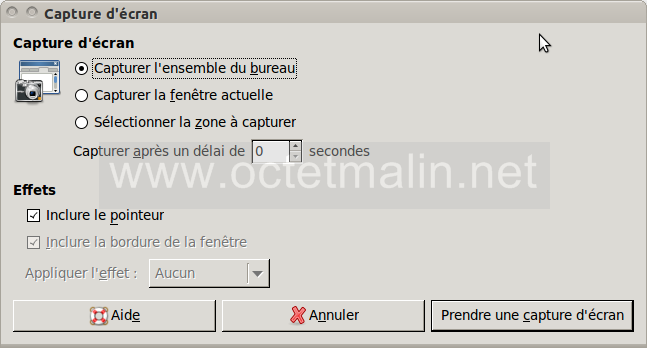
Après chaque capture une fenêtre s'affichera pour vous permêtre de mêttre le nom que vous souhaitez lui attribuer et le répertoire dans lequel vous allez l'enregistrer.
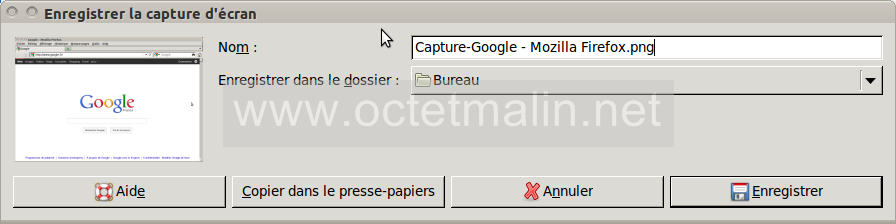
3) Capture d'une fenêtre
Présser la touche "alt" avec la touche "imp écr" ce qui vous permêtra de faire la capture de la fenêtre active ou dans le menu sélectionné "Capturer la fenêtre actuelle".
Vous disposez de plusieurs options, comme le délai avant la capture, inclure ou non le pointeur et la possibiliter d'inclure le contour et l'ombre de la fenêtre.
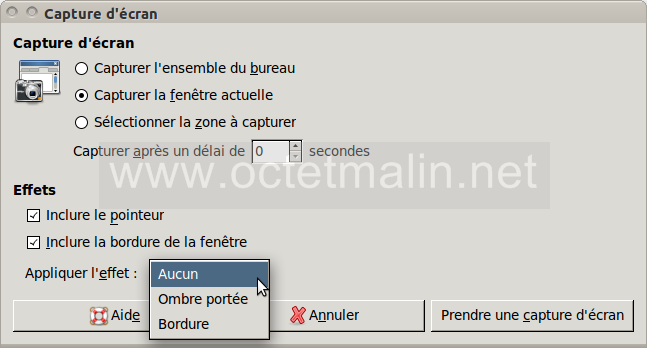
4) Capture d'une zone d'écran
Il y à pas de racourci clavier, vous devez passez par le menu et prendre "Sélectionner la zone à capturer". Vous ne disposez d'aucune options supplémentaire.
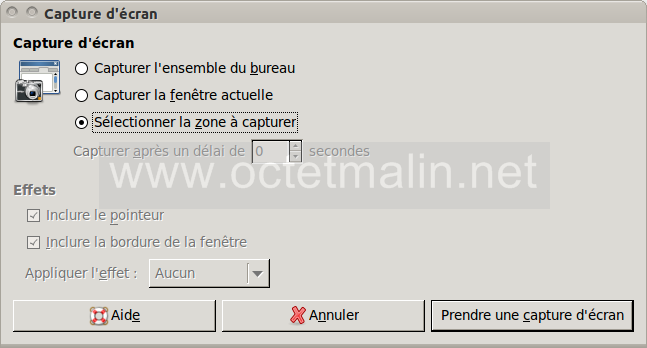
Cliquez sur "Prendre une capture d'écran", maintenant laissez le clic gauche d'enfoncé et déplacé le curseur pour agrandir la zone de capture.
Au relachement du clic, la capture est validé.
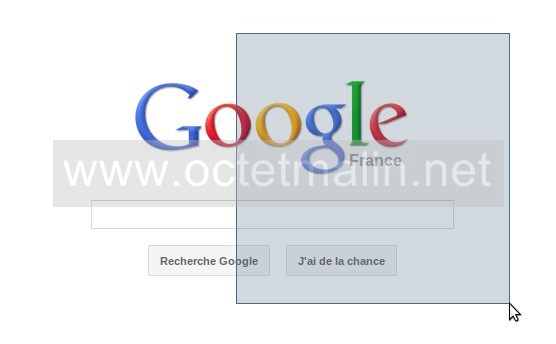
5) Capture d'écran en ligne de commande
Syntaxe:
gnome-screenshot [option...]
Les différentes options :
-w, --window Capturer une fenêtre plutôt que l'écran complet -a, --area Capturer une zone de l'écran plutôt que l'écran complet -b, --include-border Inclure la bordure de la fenêtre dans la capture d'écran -B, --remove-border Enlever la bordure de la fenêtre dans la capture d'écran -d, --delay=temps_en_secondes Effectue une capture d'écran après le délai indiqué [en secondes] -e, --border-effect=effet Effet à appliquer à la bordure (ombre, bordure ou aucun) -i, --interactive Lance le menu des options de capture --display=AFFICHAGE Affichage X à utiliser
Voici quelque exemple
Prendre une capture de la fenêtre active avec un effet ombré tout autour dans 10 secondes.
gnome-screenshot --window --border-effect=shadow --delay=10
Prendre une capture d'une zone du bureau dans 5 secondes.
gnome-screenshot --area --delay=5
Prend une capture immédiate de l'ensemble du bureau.
gnome-screenshot
Par O.Cédric
Sur www.octetmalin.net
Article publié le:
12/07/2011 12:01
Cette page vous à plus?
Dîtes que vous l'aimez en cliquant sur le bouton Facebook.


 Cracker un point d'accès wifi
Cracker un point d'accès wifi Prendre le control du compte root
Prendre le control du compte root Horloge en temps réel par internet
Horloge en temps réel par internet Naviguer en toute sécurité
Naviguer en toute sécurité Accélerer le démarrage de Windows
Accélerer le démarrage de Windows